VPN이란 무엇인가요? VPN 가상 사설망의 장단점

VPN이란 무엇이며, VPN의 장단점은 무엇일까요? WebTech360과 함께 VPN의 정의와 이 모델 및 시스템을 업무에 적용하는 방법에 대해 알아보겠습니다.
최신 Windows 앱 중에서 Adobe Creative Cloud(Adobe CC) 제품군만큼 제거하기 어려운 앱은 거의 없습니다. 하지만 올바른 방법을 사용하면 약 10분 안에 Adobe CC와 그 흔적을 모두 제거할 수 있습니다. 이 기사에서는 그 방법을 아래에서 보여드리겠습니다.
모든 Adobe 애플리케이션을 제거합니다
Adobe Creative Cloud를 제거하려면 먼저 Creative Cloud를 사용하여 설치한 Photoshop, Lightroom, InDesign, Premiere Pro 등 모든 Adobe 애플리케이션을 제거해야 합니다. 그렇지 않으면 "데스크톱용 Creative Cloud를 제거할 수 없습니다"라는 오류가 나타날 수 있습니다.
설정 앱에서 Adobe 앱을 제거할 수도 있지만, Adobe CC 데스크톱 앱에서 제거하는 것이 가장 좋습니다. 이렇게 하면 데스크톱 앱에서 컴퓨터에서 제거된 모든 Adobe 앱을 추적하고 Creative Cloud를 제거하려고 할 때 문제가 확대되는 것을 방지할 수 있습니다.
Adobe 애플리케이션을 제거하려면:
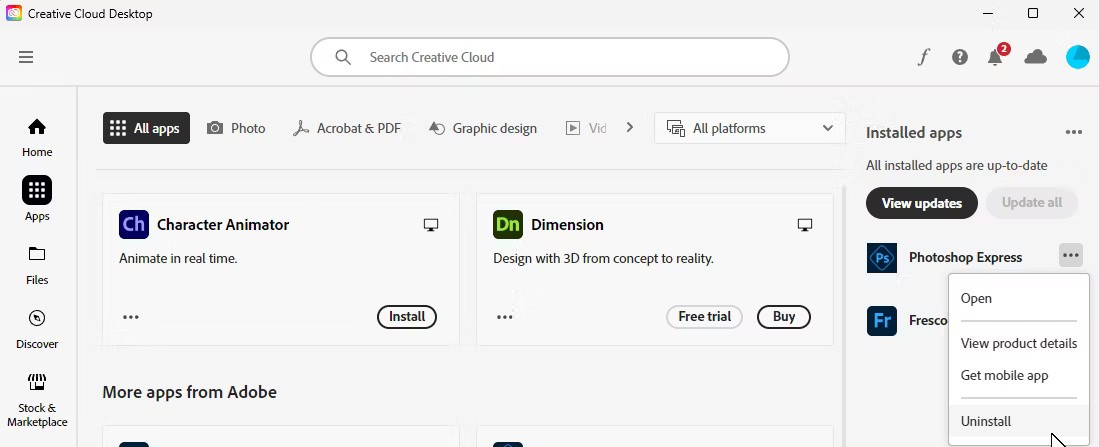
Adobe CC 계정에 액세스할 수 없는 경우 설정 앱에서 Adobe 앱을 제거해보세요. 이렇게 하려면 키보드에서 Win + I를 눌러 설정을 열고 왼쪽 사이드바에서 앱을 선택한 다음 오른쪽에서 설치된 앱을 클릭합니다.
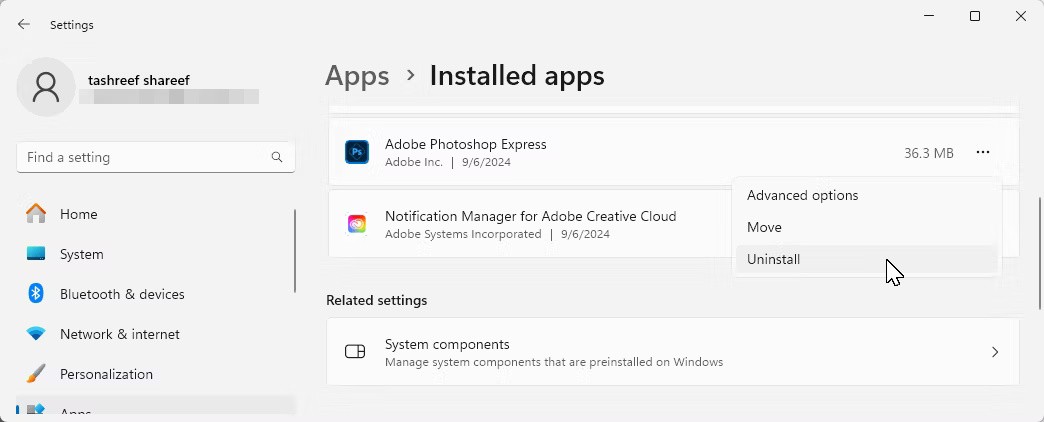
제거하려는 Adobe 앱을 찾은 다음 세 개의 점 메뉴를 클릭하고 제거를 선택합니다 . 애플리케이션을 제거하려면 다시 [제거]를 클릭하세요 . 여전히 앱을 제거할 수 없는 경우 이 가이드의 마지막 섹션에 설명된 대로 Adobe CC Cleaner 도구를 사용하세요.
제거 프로그램을 사용하여 Adobe Creative Cloud를 제거하세요
데스크톱용 Adobe Creative Cloud를 제외한 모든 Windows 앱은 설정 앱에서 쉽게 제거할 수 있습니다. 앱을 제거하려고 하면 "데스크톱용 Creative Cloud를 제거할 수 없습니다"라는 오류 메시지가 표시됩니다. 대신 Adobe의 전용 제거 프로그램인 Adobe CC Uninstaller를 사용하여 데스크톱 애플리케이션을 제거할 수 있습니다.

https://helpx.adobe.com/creative-cloud/help/uninstall-creative-cloud-desktop-app.html
Adobe CC Cleaner로 남아 있는 정크 소프트웨어를 정리하세요
Adobe가 Windows 운영 체제와 긴밀하게 통합되어 있기 때문에 여전히 남아 있는 Creative Cloud 앱 블로트웨어를 정리해야 합니다. 정크 소프트웨어와 남아 있는 파일을 제거하려면 Adobe Creative Cloud Cleaner 도구를 사용합니다.
https://helpx.adobe.com/creative-cloud/kb/cc-cleaner-tool-installation-problems.html
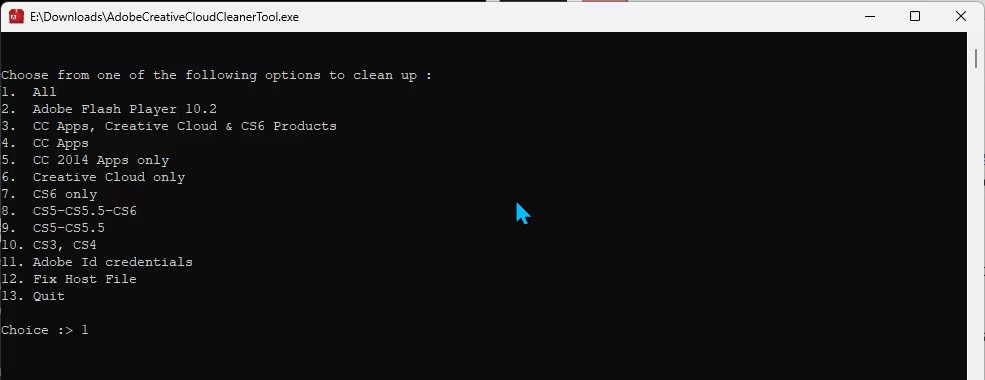
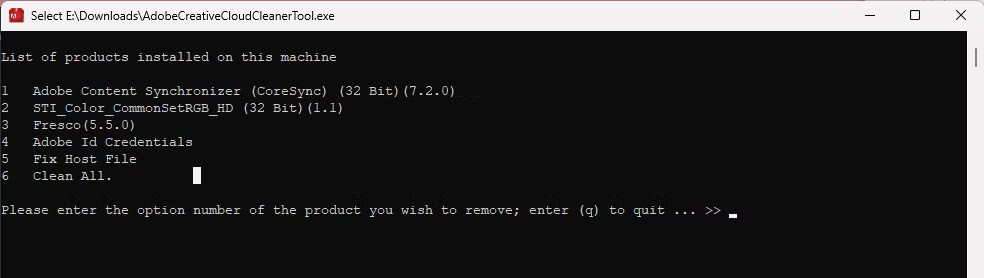
성공하면 Enter를 눌러 종료합니다. 오류가 보이면 도구를 다시 실행하여 남아 있는 파일을 제거하세요.
Adobe 정품 서비스 및 폴더를 수동으로 삭제합니다.
이 퍼즐의 마지막 조각은 컴퓨터에서 불법 복제된 Adobe 도구를 감지하도록 설계된 Adobe 정품 서비스(Adobe 클라이언트라고도 함)를 제거하는 것입니다.
Adobe 정품 서비스를 제거하려면:
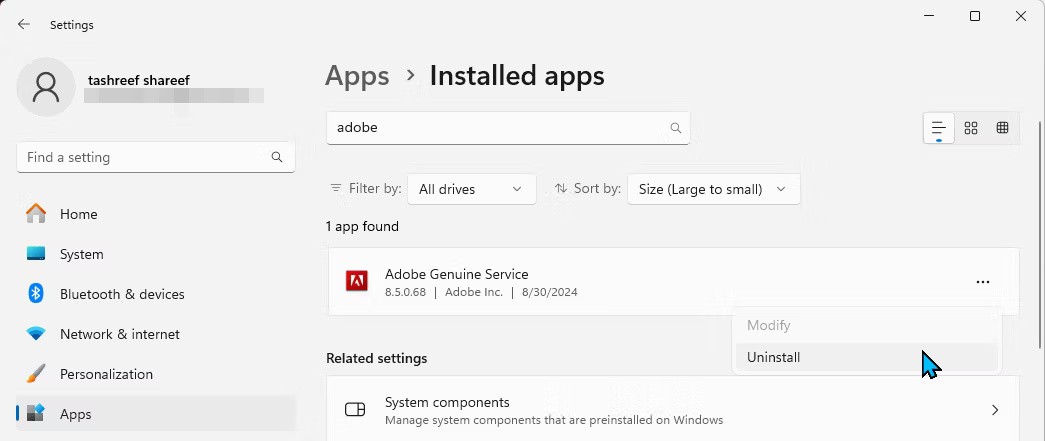
그런 다음 다음 위치에서 Adobe 폴더를 삭제할 수 있습니다.
C:\Program Files\Adobe
C:\Users\Username\AppData\Roaming\Adobe (replace Username with your computer's username)
C:\Program Files (x86)\Adobe
C:\Program Files (x86)\Common Files\Adobe
C:\Program Files\Common Files\AdobeAdobe 폴더를 열고 그 안에 있는 모든 파일을 선택한 다음 삭제를 선택합니다 . 위의 모든 폴더에 대해 이 작업을 수행하세요. 또한, 드라이브의 공간을 확보하려면 휴지통을 비우는 것을 잊지 마세요.
Adobe에서는 Creative Cloud 데스크톱 앱을 삭제하는 것을 불필요하게 어렵게 만들었습니다. Adobe는 설치를 정리하는 몇 가지 도구를 제공하지만 모든 파일을 제거하려면 여전히 수동으로 정리해야 합니다.
VPN이란 무엇이며, VPN의 장단점은 무엇일까요? WebTech360과 함께 VPN의 정의와 이 모델 및 시스템을 업무에 적용하는 방법에 대해 알아보겠습니다.
Windows 보안은 기본적인 바이러스 차단 이상의 기능을 제공합니다. 피싱, 랜섬웨어 차단, 악성 앱 실행 방지 등 다양한 기능을 제공합니다. 하지만 이러한 기능은 여러 겹의 메뉴 뒤에 숨겨져 있어 쉽게 찾을 수 없습니다.
한번 배우고 직접 시도해보면 암호화가 매우 사용하기 쉽고 일상생활에 매우 실용적이라는 걸 알게 될 겁니다.
다음 글에서는 지원 도구인 Recuva Portable을 사용하여 Windows 7에서 삭제된 데이터를 복구하는 기본 방법을 소개합니다. Recuva Portable을 사용하면 편리한 USB에 저장하여 필요할 때마다 사용할 수 있습니다. 이 도구는 작고 간단하며 사용하기 쉬우며 다음과 같은 기능을 제공합니다.
CCleaner는 단 몇 분 만에 중복 파일을 스캔한 후, 어떤 파일을 삭제해도 안전한지 결정할 수 있도록 해줍니다.
Windows 11에서 다운로드 폴더를 C 드라이브에서 다른 드라이브로 이동하면 C 드라이브의 용량을 줄이는 데 도움이 되고 컴퓨터가 더 원활하게 실행되는 데 도움이 됩니다.
이는 Microsoft의 일정이 아닌 사용자의 일정에 따라 업데이트가 이루어지도록 시스템을 강화하고 조정하는 방법입니다.
Windows 파일 탐색기는 파일 보기 방식을 변경할 수 있는 다양한 옵션을 제공합니다. 시스템 보안에 매우 중요한 옵션 중 하나가 기본적으로 비활성화되어 있다는 사실을 모르실 수도 있습니다.
적절한 도구를 사용하면 시스템을 검사하여 시스템에 숨어 있는 스파이웨어, 애드웨어 및 기타 악성 프로그램을 제거할 수 있습니다.
아래는 새 컴퓨터를 설치할 때 권장하는 소프트웨어 목록입니다. 이를 통해 컴퓨터에 가장 필요하고 가장 좋은 애플리케이션을 선택할 수 있습니다!
플래시 드라이브에 전체 운영 체제를 저장하는 것은 특히 노트북이 없는 경우 매우 유용할 수 있습니다. 하지만 이 기능이 Linux 배포판에만 국한된다고 생각하지 마세요. 이제 Windows 설치를 복제해 볼 때입니다.
이러한 서비스 중 몇 가지를 끄면 일상 사용에 영향을 주지 않고도 배터리 수명을 상당히 절약할 수 있습니다.
Ctrl + Z는 Windows에서 매우 자주 사용되는 키 조합입니다. Ctrl + Z를 사용하면 Windows의 모든 영역에서 작업을 실행 취소할 수 있습니다.
단축 URL은 긴 링크를 정리하는 데 편리하지만, 실제 목적지를 숨기는 단점이 있습니다. 악성코드나 피싱을 피하고 싶다면 무작정 링크를 클릭하는 것은 현명한 선택이 아닙니다.
오랜 기다림 끝에 Windows 11의 첫 번째 주요 업데이트가 공식적으로 출시되었습니다.













